Förhandsgranska och återställ selektivt iPhones data från iTunes Backup
Använder du fortfarande iTunes för att återställa data? Klagar du på iTunes för att inte kunna förhandsgranska före återställning och selektivt återställa data? Du bör känna till ett praktiskt och användbart sätt att återställa data från iTunes backup med hjälp av professionell iTunes återställningsprogram! Följ det här inlägget för att lära dig den bästa iTunes-återställningsprogramvaran och dess användning!
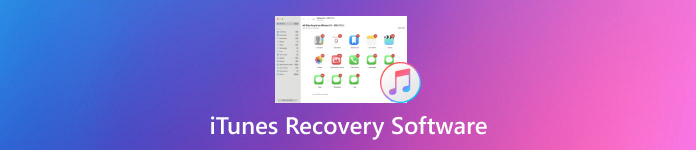
I den här artikeln:
Del 1: Vad är iTunes Recovery Software
iTunes Recovery Software är ett professionellt verktyg för att återställa data från iOS-enheter som iPhones, iPads och iPods. Det kan återställa raderade eller förlorade data från iTunes-säkerhetskopian. Dessutom kan den återställa förlorad data av olika anledningar, såsom oavsiktlig radering, programkrascher eller hårdvarufel.
Till skillnad från iTunes, som främst är en mediaspelare och enhetshanterare, fokuserar iTunes Recovery Software på datahämtning. De flesta iTunes återställningsprogram kan hämta förlorade meddelanden, foton, videor, kontakter och fler datatyper.
Del 2: Vad är skillnaden mellan iTunes och iTunes Recovery Software
Här är ett formulär som visar huvudskillnaden mellan iTunes och iTunes återställningsprogram.
| iTunes | iTunes återställningsprogram | |
| Fungera | Mer | Begränsad |
| Pris | Fri | Gratis provperiod |
| Förhandsvisning | Nej | Ja |
| Selektivt återhämtning | Nej | Ja |
Från formuläret kan vi se att det finns tre huvudsakliga skillnader mellan iTunes och iTunes återställningsprogram. Låt oss ta en detaljerad diskussion nedan:
Funktioner
iTunes
• Mediaspelare
iTunes är en gratis app för digital mediaspelare som är kompatibel med både Windows och Mac. Den används främst för att spela musik och videor. Användare kan hantera sina musikbibliotek genom att bränna låtar från CD-skivor eller köpa från iTunes Store.
• iTunes-återställning
Dessutom kan iTunes också fungera som ett synkroniseringsverktyg. Det gör det möjligt för användare att säkerhetskopiera och återställa data på sina Apple-enheter, till exempel iTunes iPhone-återställning eller iTunes iPad-återställning.
• Onlinebutik
Användare kan också köpa alla typer av musik eller filmer på iTunes.
iTunes återställningsprogram
• Återställ data
Den enda funktionen med iTunes Recovery Software är att hämta förlorad/raderad data från iTunes eller andra källor. De är dedikerade programvara för dataåterställning och kan komplettera iTunes.
Pris
Du kan få gratis återställning av iTunes-säkerhetskopiering via iTunes, men iTunes-återställningsprogram tar ibland betalt. Men du kan prova dem gratis.
Återhämtningsprocessen
iTunes
Återställ all enhetsdata med ett klick. Du kan inte göra några ändringar eller val av data.
iTunes återställningsprogram
De flesta av dem gör det möjligt för användare att förhandsgranska innan de återställer sig. Dessutom kan användare göra sina egna val för att bestämma vilken data som ska återställas, och på så sätt undvika att återställa massor av skräp eller värdelös data.
Sammanfattning
Allt som allt spelar iTunes huvudsakligen en roll som ett mediebibliotek, vars sekundära funktion är att synkronisera och säkerhetskopiera data gratis, och dess process är generell och rudimentär. I jämförelse är iTunes Recovery Software dedikerad till att återställa data från iTunes eller andra metoder, vilket gör det möjligt för användare att ha en förhandsgranskning och återställa selektivt. Det finns dock ett pris att betala.
Del 3: Bästa iTunes-återställningsprogramvaran på marknaden
imyPass iPhone Data Recovery
När det kommer till iTunes backup-återställning måste imyPass iPhone Data Recovery vara ditt första val på grund av dess superbekvämlighet och effektivitet.
Fördelar
- Gör selektivt iTunes-dataåterställning.
- Få en detaljerad och övergripande förhandsgranskning innan du återhämtar dig.
- Intuitiva och användarvänliga steg för att återställa iTunes backup.
- Var kompatibel med den senaste iOS-versionen.
Nackdelar
- Om storleken på din iTunes-säkerhetskopia är för stor kan det ta relativt lång tid att slutföra återställningsprocessen.
Dr.Fone
Dr.Fone är också enastående iTunes backup återställningsprogram som gör att du kan återställa förlorad data från iTunes backup.
Fördelar
- Programvarugränssnitt på hög nivå.
- Flera datatyper stöds, vilket gör att du kan återställa raderade videor, foton eller andra typer.
Nackdelar
- Återställningsfunktionen för iTunes backup är svår att upptäcka.
- Stöd inte datatyper som WeChat eller andra appdata.
Skivborr
Disk Drill är en av de mest populära programvaran för dataåterställning på Mac, och den kan köras på Windows nu. Det ger också funktionen för att återställa filer från iTunes backup.
Fördelar
- En historia på 10 år med många uppdateringar, så du kan alltid tro på dess professionalism.
- Förutom iTunes backup återställning, det gör det också möjligt för dig återställa bilder från iCloud säkerhetskopiering.
Nackdelar
- Driftsprocessen är särskilt långsam när vi vill gå tillbaka till föregående sida medan vi återhämtar oss.
- Inga tydliga instruktioner om Windows-versionen, som inte är vänlig för nybörjare.
Del 4: Hur man återställer iTunes Backup
Efter att ha lärt oss de 3 bästa iTunes-återställningsprogramvaran, låt oss nu ta en omfattande titt på hur man återställer data från iTunes Backup. Här tar vi verktyget imyPass iPhone Data Recovery, som vi rekommenderar bäst, som ett exempel:
Ladda ner och installera
Ladda ner imyPass iPhone Data Recovery från den officiella webbplatsen för imyPass, eller så kan du bara klicka på nedladdningsknappen ovan.
Återställ från iTunes Backup File
Välj det andra alternativet - Återställ från iTunes Backup File i det vänstra navigeringsfältet. Gå till höger sida och välj önskad iTunes-säkerhetskopia. Innan dess bör du se till att du redan har använt iTunes för att säkerhetskopiera din iOS-enhet till din dator.
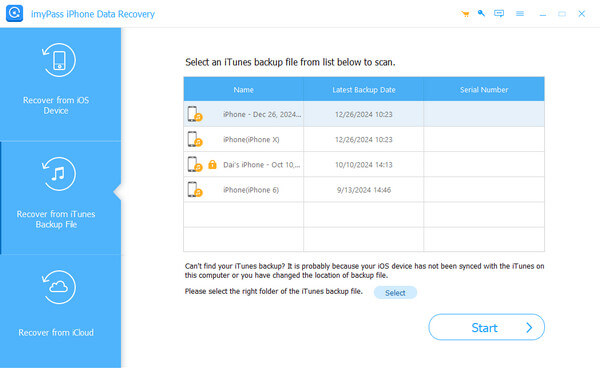
Förhandsgranska och välj data
När du klickar på Tunes-säkerhetskopian kan du få en detaljerad förhandsvisning av alla dina iPhone-data på följande sida. Du kan kontrollera innehållet först för att bestämma om du vill återställa det eller inte. Om ja, kolla bara innan datafilen.
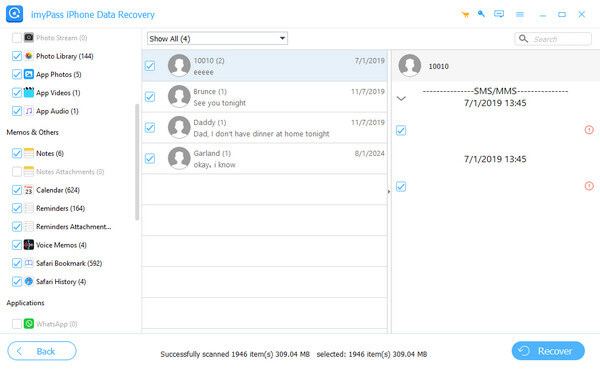
Återvinna
Efter ditt noggranna val, klicka på Återvinna knappen i blått i det nedre högra hörnet av mjukvarugränssnittet. Du kan ladda ner iTunes-återställning till din dator genom att ange sökvägen.
Slutsats
Den här artikeln har introducerat vad iTunes-återställningsprogramvaran är och vad som är skillnaden mellan iTunes och iTunes-återställningsprogramvara. Dessutom har vi introducerat 3 praktiska program och omfattande steg för att hjälpa dig att göra iTunes backup återställning. Allt med tanke på det rekommenderar vi imyPass iPhone Data Recovery.
iPhone dataåterställning
Återställ raderad eller förlorad iPhone-data
Gratis nedladdning Gratis nedladdning
